環境変数 JAVA_HOME と Path を、Windows 11 で設定する方法を書いていきます。
環境変数の確認
JDK をインストールすると、自動的に環境変数が設定されている場合があります。以下のコマンドを実行して、
> echo %JAVA_HOME% C:\Program Files\Amazon Corretto\jdk17.0.4_9 > echo %Path% C:\Program Files\Amazon Corretto\jdk17.0.4_9\bin;C:\Windows\system32;・・・省略・・・
が表示される場合は、手動で環境変数を設定しなくて大丈夫です。
1. 環境変数ウィンドウの表示
Windows のスタートメニューを押して「環境変数」と入力します。検索結果の「システム環境変数の編集」をクリックして、
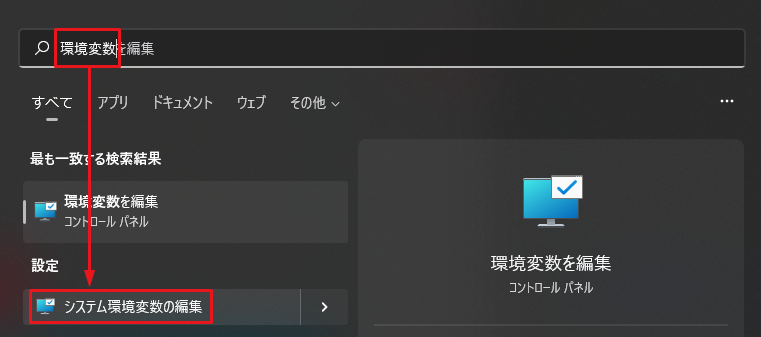
システムのプロパティが表示されたら「環境変数」を押します。
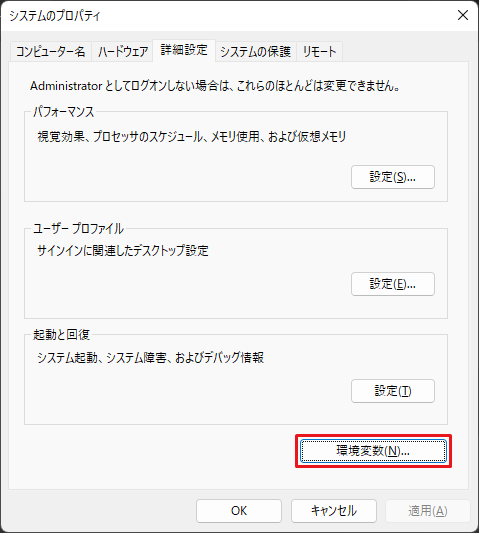
2. JAVA_HOME の設定
環境変数のウィンドウで、システム環境変数の「新規」を押します。

新しいシステム変数が表示されたら、

以下の文字列を入力して「OK」をクリックします。
3. Path の設定
システム環境変数の「Path」をクリックして「編集」を押します。

編集ウィンドウが表示されたら「新規」を押して「%JAVA_HOME%\bin」を追加します。

追加したら「OK」で画面を閉じていきます。